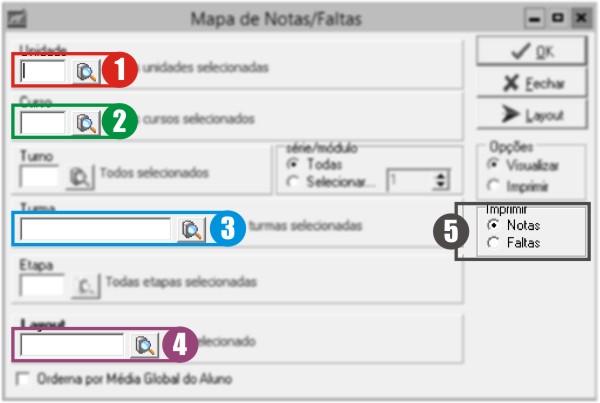Mapa de Notas/Faltas - GIZ: mudanças entre as edições
| Linha 27: | Linha 27: | ||
</poem> | </poem> | ||
<br> | <br> | ||
<table> | <table style="width:100%;border: 2px solid #d6d2c5; background-color: #f9f4e6; padding: 1em;"> | ||
<tr><td><b style='background-color:red;padding:5px;border-radius:50px;padding-left:9px;padding-right:9px;color:#fff;'>1</b> Selecione o '''Campus Inconfidentes''';</td></tr> | <tr><td colspan='2'>'''Procedimentos''' | ||
---- | |||
</td></tr> | |||
<tr> | |||
<td><b style='background-color:red;padding:5px;border-radius:50px;padding-left:9px;padding-right:9px;color:#fff;'>1</b> Selecione o '''Campus Inconfidentes''';</td> | |||
<td rowspan='6'>[[File:GIZ padagogico tela-04.jpg|500px]]</td> | |||
</tr> | |||
<tr><td><b style='background-color:darkgreen;padding:5px;border-radius:50px;padding-left:9px;padding-right:9px;color:#fff;'>2</b> Selecione o curso desejado;</td></tr> | <tr><td><b style='background-color:darkgreen;padding:5px;border-radius:50px;padding-left:9px;padding-right:9px;color:#fff;'>2</b> Selecione o curso desejado;</td></tr> | ||
<tr><td><b style='background-color:#1F92EA;padding:5px;border-radius:50px;padding-left:9px;padding-right:9px;color:#fff;'>3</b> Selecione a turma desejada;</td></tr> | <tr><td><b style='background-color:#1F92EA;padding:5px;border-radius:50px;padding-left:9px;padding-right:9px;color:#fff;'>3</b> Selecione a turma desejada;</td></tr> | ||
| Linha 35: | Linha 41: | ||
<tr><td><b style='background-color:#84909C;padding:5px;border-radius:50px;padding-left:9px;padding-right:9px;color:#fff;'>></b> Após preencher os dados, clicar no botão '''OK'''.</td></tr> | <tr><td><b style='background-color:#84909C;padding:5px;border-radius:50px;padding-left:9px;padding-right:9px;color:#fff;'>></b> Após preencher os dados, clicar no botão '''OK'''.</td></tr> | ||
</table> | </table> | ||
[[File:GIZ padagogico tela- | <br> | ||
<table style="width:100%;border: 2px solid #d6d2c5; background-color: #f9f4e6; padding: 1em;"> | |||
<tr><td>O seguinte relatório será exibido.</td></tr> | |||
<tr><td>[[File:GIZ padagogico tela-05.jpg]]</td></tr> | |||
</table> | |||
Edição das 11h23min de 13 de abril de 2016
Acessando o GIZ
Clicar no ícone colocado na área de trabalho
Como fazer login?
Na tela de login, selecione:
- A instituição como INC-GIZ
- Preencha seu CPF
- Preencha sua senha
- Clique no botão OK
Acessando o módulo Pedagógico
Selecionando o Período Letivo
Gerando o Mapa
Para gerar, clique no menu Avaliação de Desempenho, em seguida no item Mapa de Notas/Faltas, como mostra a figura abaixo.
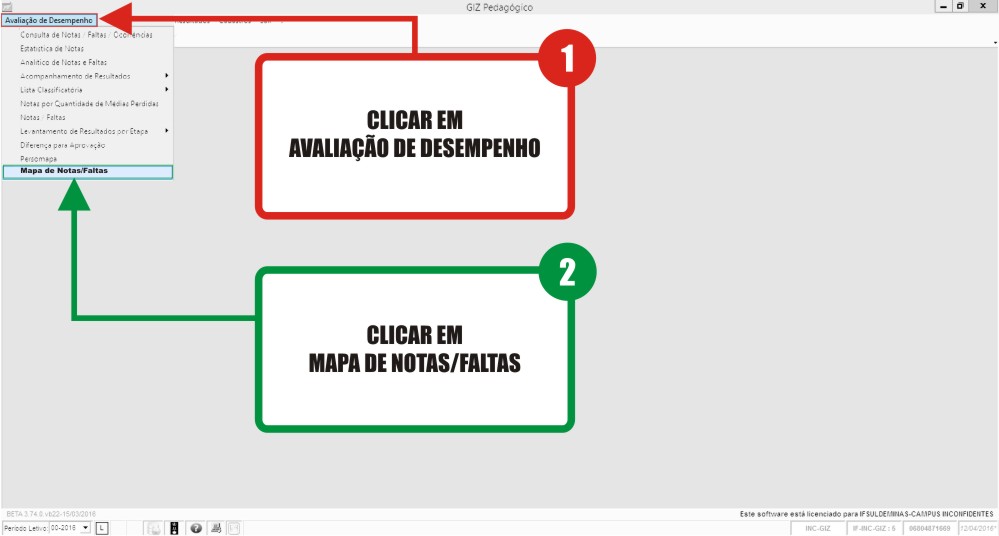
| O seguinte relatório será exibido. |
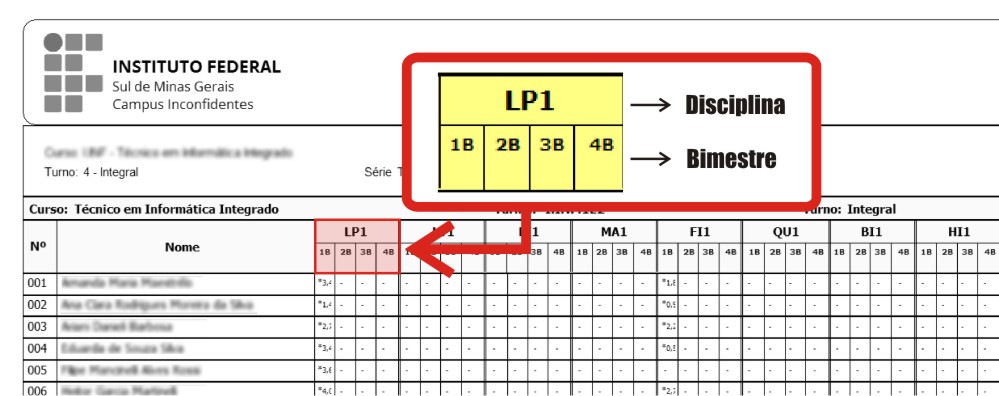 |